最詳細的原裝windows XP安裝辦法圖解
發布時間:2022-09-30 文章來源:深度系統下載 瀏覽:
|
Windows XP是美國微軟公司研發的基于X86、X64架構的PC和平板電腦使用的操作系統,于2001年8月24日發布RTM版本,并于2001年10月25日開始零售。其名字中“XP”的意思來自英文中的“體驗(Experience)”。該系統的默認桌面背景墻紙是Bliss,一張BMP格式的照片。是拍攝的納帕縣郊外的風景,照片中包括了高低起伏的綠山及有層積云和卷云的藍天。 現在網絡上有非常多安裝windows xp系統的教程,但是小編大約看了下,都發現這些windows xp的教程不太詳細,導致還是有很多網友沒學習到安裝系統的方法。Win7之家小編昨晚熬了一夜,寫出了最原裝windows XP的安裝教程。下面就是最詳細的原裝windows XP安裝方法圖解。 一、準備工作: 1.準備好Windows XP Professional 簡體中文版安裝光盤,并檢查光驅是否支持自啟動。 2.可能的情況下,在運行安裝程序前用磁盤掃描程序掃描所有硬盤檢查硬盤錯誤并進行修復,否則安裝程序運行時如檢查到有硬盤錯誤即會很麻煩。 3.用紙張記錄安裝文件的產品密匙(安裝序列號)。 4.可能的情況下,用驅動程序備份工具(如:驅動精靈 2004 V1.9 Beta.exe)將原Windows XP下的所有驅動程序備份到硬盤上(如∶F:Drive)。最好能記下主板、網卡、顯卡等主要硬件的型號及生產廠家,預先下載驅動程序備用。 5.如果你想在安裝過程中格式化C盤或D盤(建議安裝過程中格式化C盤),Windows7旗艦版請備份C盤或D盤有用的數據。 二、用光盤啟動系統: (如果你已經知道方法請轉到下一步),重新啟動系統并把光驅設為第一啟動盤,保存設置并重啟。將XP安裝光盤放入光驅,重新啟動電腦。剛啟動時,當出現如下圖所示時快速按下回車鍵,否則不能啟動XP系統光盤安裝。如果你不知道具體做法請參考與這相同的-->如何進入純DOS系統: 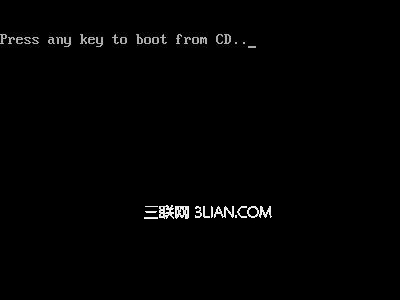 最詳細的原裝windows XP安裝方法圖解圖一 三、安裝Windows XP Professional 光盤自啟動后,如無意外即可見到安裝界面 ,將出現如下圖1所示 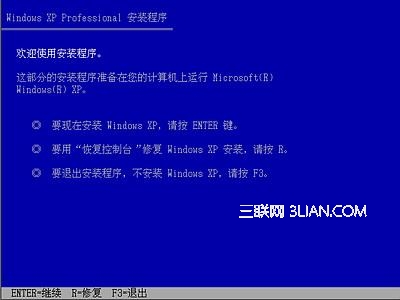 最詳細的原裝windows XP安裝方法圖解圖二 全中文提示,“要現在安裝Windows XP,請按ENTER”,按回車鍵后,出現如下圖2所示 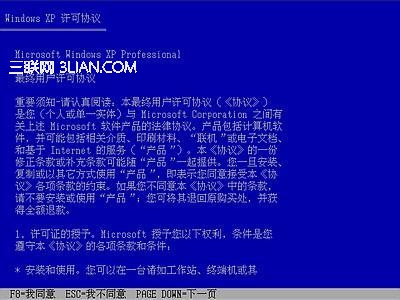 最詳細的原裝windows XP安裝方法圖解圖三 許可協議,這里沒有選擇的余地,按“F8”后如下圖3  最詳細的原裝windows XP安裝方法圖解圖四 這里用“向下或向上”方向鍵選擇安裝系統所用的分區,如果你已格式化C盤請選擇C分區,選擇好分區后按“Enter”鍵回車,出現下圖4所示  最詳細的原裝windows XP安裝方法圖解圖五 這里對所選分區可以進行格式化,從而轉換文件系統格,或保存現有文件系統,有多種選擇的余地,但要注意的是NTFS格式可節約磁盤空間提高安全性和減小磁盤碎片但同時存在很多問題OS和98/Me下看不到NTFS格式的分區,在這里選“用FAT文件系統格式化磁盤分區(快),按“Enter”鍵回車,出現下圖5所示  最詳細的原裝windows XP安裝方法圖解圖六 格式化C盤的警告,按F鍵將準備格式化c盤,出現下圖6所示  最詳細的原裝windows XP安裝方法圖解圖七 由于所選分區C的空間大于2048M(即2G),FAT文件系統不支持大于2048M的磁盤分區,所以安裝程序會用FAT32文件系統格式對C盤進行格式化,按“Enter”鍵回車,出現下圖7所示  最詳細的原裝windows XP安裝方法圖解圖八 圖7中正在格式化C分區;只有用光盤啟動或安裝啟動軟盤 啟動XP安裝程序,才能在安裝過程中提供格式化分區選項;如果用MS-DOS啟動盤啟動進入DOS下,運行i386winnt進行安裝XP時,安裝XP時沒有格式化分區選項。格式化C分區完成后,出現下圖8所示 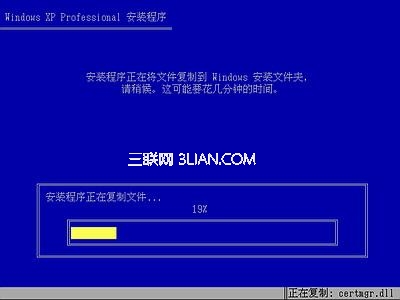 最詳細的原裝windows XP安裝方法圖解圖九 圖8中開始復制文件,文件復制完后,安裝程序開始初始化Windows配置。然后系統將會自動在15秒后重新啟動。重新啟動后,出現下圖9所示  最詳細的原裝windows XP安裝方法圖解圖十 過5分鐘后,當提示還需33分鐘時將出現如下圖10  最詳細的原裝windows XP安裝方法圖解圖十一 區域和語言設置選用默認值就可以了,直接點“下一步”按鈕,出現如下圖11 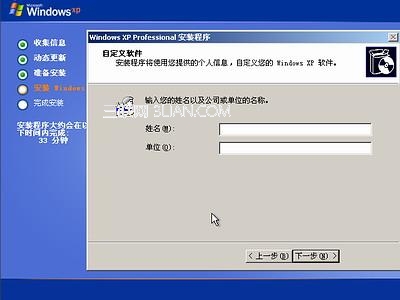 最詳細的原裝windows XP安裝方法圖解圖十二 這里輸入你想好的姓名和單位,這里的姓名是你以后注冊的用戶名,點“下一步”按鈕,出現如下圖12 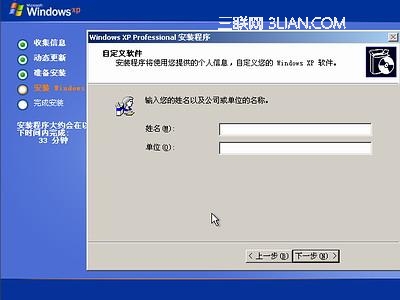 最詳細的原裝windows XP安裝方法圖解圖十三 如果你沒有預先記下產品密鑰(安裝序列號)就大件事啦!這里輸入安裝序列號,點“下一步”按鈕,出現如下圖13  最詳細的原裝windows XP安裝方法圖解圖十四 安裝程序自動為你創建又長又難看的計算機名稱,自己可任意更改,輸入兩次系統管理員密碼,請記住這個密碼,Administrator系統管理員在系統中具有最高權限,平時登陸系統不需要這個帳號。接著點“下一步”出現如下圖14  最詳細的原裝windows XP安裝方法圖解圖十五 日期和時間設置不用講,選北京時間,點“下一步”出現如下圖15 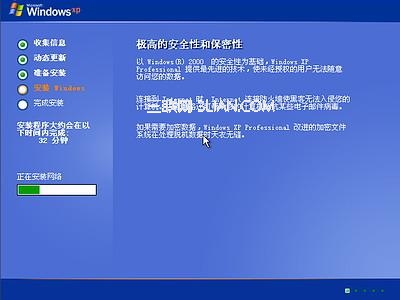 最詳細的原裝windows XP安裝方法圖解圖十六 開始安裝,復制系統文件、安裝網絡系統,很快出現如下圖16 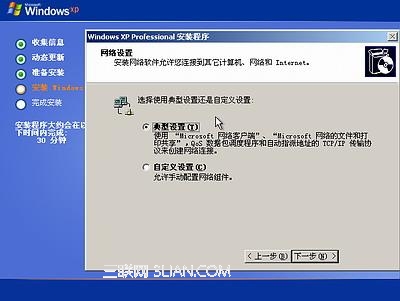 最詳細的原裝windows XP安裝方法圖解圖十七 讓你選擇網絡安裝所用的方式,選典型設置點“下一步”出現如下圖17 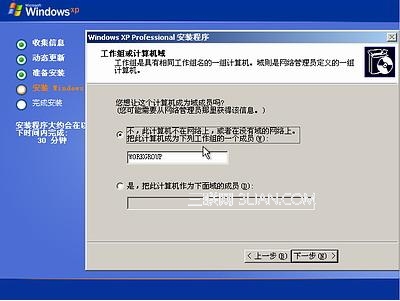 最詳細的原裝windows XP安裝方法圖解圖十八 點“下一步”出現如下圖18 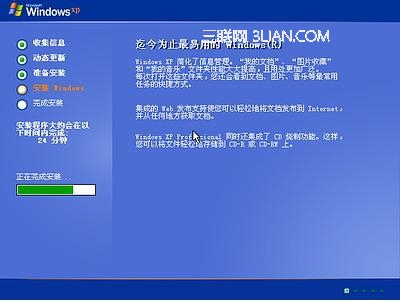 最詳細的原裝windows XP安裝方法圖解圖十九 繼續安裝,到這里后就不用你參與了,安裝程序會自動完成全過程。安裝完成后自動重新啟動,出現啟動畫面,如下圖19 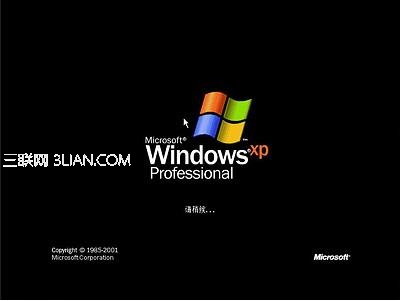 最詳細的原裝windows XP安裝方法圖解圖二十 第一次啟動需要較長時間,請耐心等候,接下來是歡迎使用畫面,提示設置系統,如下圖20 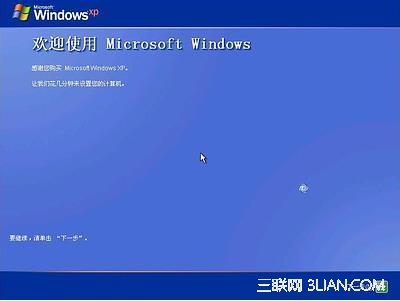 最詳細的原裝windows XP安裝方法圖解圖二十一 點擊右下角的“下一步”按鈕,出現設置上網連接畫面,如下圖21所示 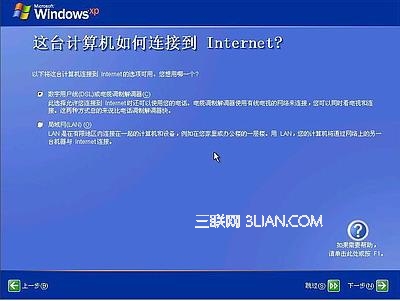 最詳細的原裝windows XP安裝方法圖解圖二十二 這里建立的寬帶撥號連接,不會在桌面上建立撥號連接快捷方式,且默認的撥號連接名稱為“我的ISP”(自定義除外);進入桌面后通過連接向導建立的寬帶撥號連接,在桌面上會建立撥號連接快捷方式,且默認的撥號連接名稱為“寬帶連接”(自定義除外)。如果你不想在這里建立寬帶撥號連接,請點擊“跳過”按鈕。 在這里我先創建一個寬帶連接,選第一項“數字用戶線(ADSL)或電纜調制解調器”,點擊“下一步”按鈕,如下圖22所示 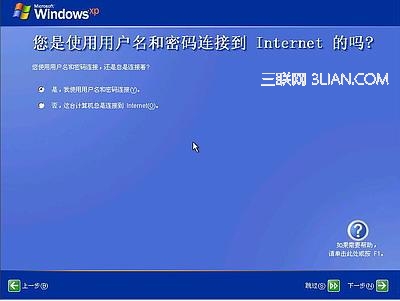 最詳細的原裝windows XP安裝方法圖解圖二十三 目前使用的電信或聯通(ADSL)住宅用戶都有帳號和密碼的,所以我選“是,我使用用戶名和密碼連接”,點擊“下一步”按鈕,如下圖23所示 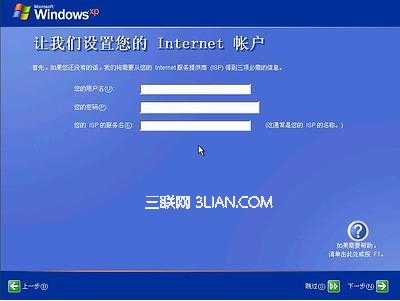 最詳細的原裝windows XP安裝方法圖解圖二十四 輸入電信或聯通提供的帳號和密碼,在“你的ISP的服務名”處輸入你喜歡的名稱,該名稱作為撥號連接快捷菜單的名稱,如果留空系統會自動創建名為“我的ISP”作為該連接的名稱,點擊“下一步”按鈕,如下圖24所示 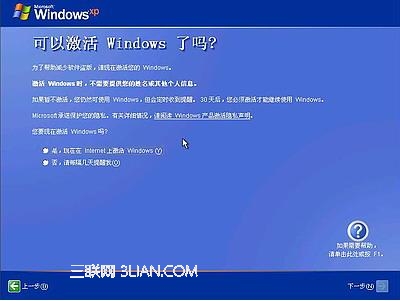 最詳細的原裝windows XP安裝方法圖解圖二十五 已經建立了撥號連接,微軟當然想你現在就激活XP啦,不過即使不激活也有30天的試用期,又何必急呢?選擇“否,請等候幾天提醒我”,點擊“下一步”按鈕,如下圖25所示 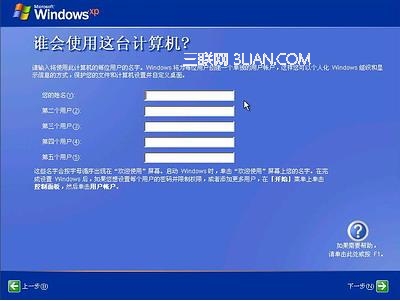 最詳細的原裝windows XP安裝方法圖解圖二十六 輸入一個你平時用來登陸計算機的用戶名,點下一步出現如下圖26 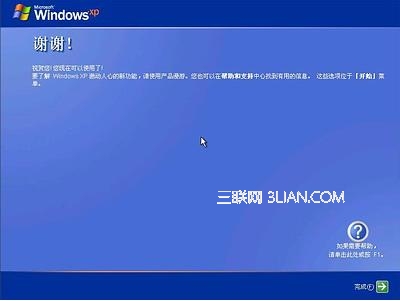 最詳細的原裝windows XP安裝方法圖解圖二十七 點擊完成,就結束安裝。系統將注銷并重新以新用戶身份登陸。登陸桌面后如下圖28  最詳細的原裝windows XP安裝方法圖解圖二十八 以上所描述的所有內容就是Win7之家小編帶來的最詳細的原裝windows XP安裝方法圖解。這是小編熬了一晚上寫出來的超級無敵詳細的安裝windows xp系統的教程了。比起現在網上的教程詳細了非常多,正真適合小白用戶觀看的教程。希望大家會喜歡。 Windows XP服役時間長達13年,產生的經濟價值也較高。據評測機構StatCounter的統計,2017年1月,在中國范圍內,該系統的占有率為17.79%。主要原因是“習慣XP系統”而不愿意對其升級。 部分殺毒軟件推出了諸如“XP盾甲”之類的服務,以提高系統安全性。 |
相關文章
上一篇:電腦沒聲音有小喇叭不見了


